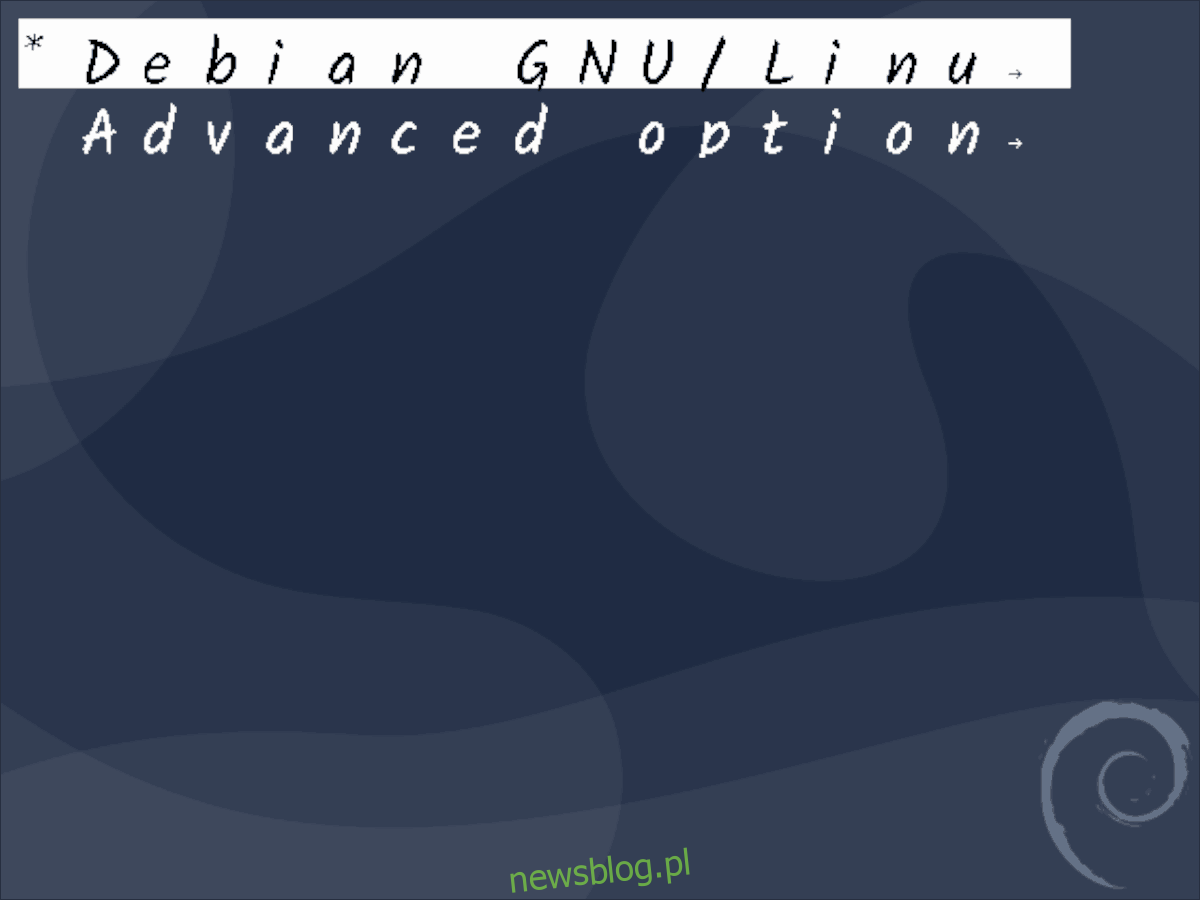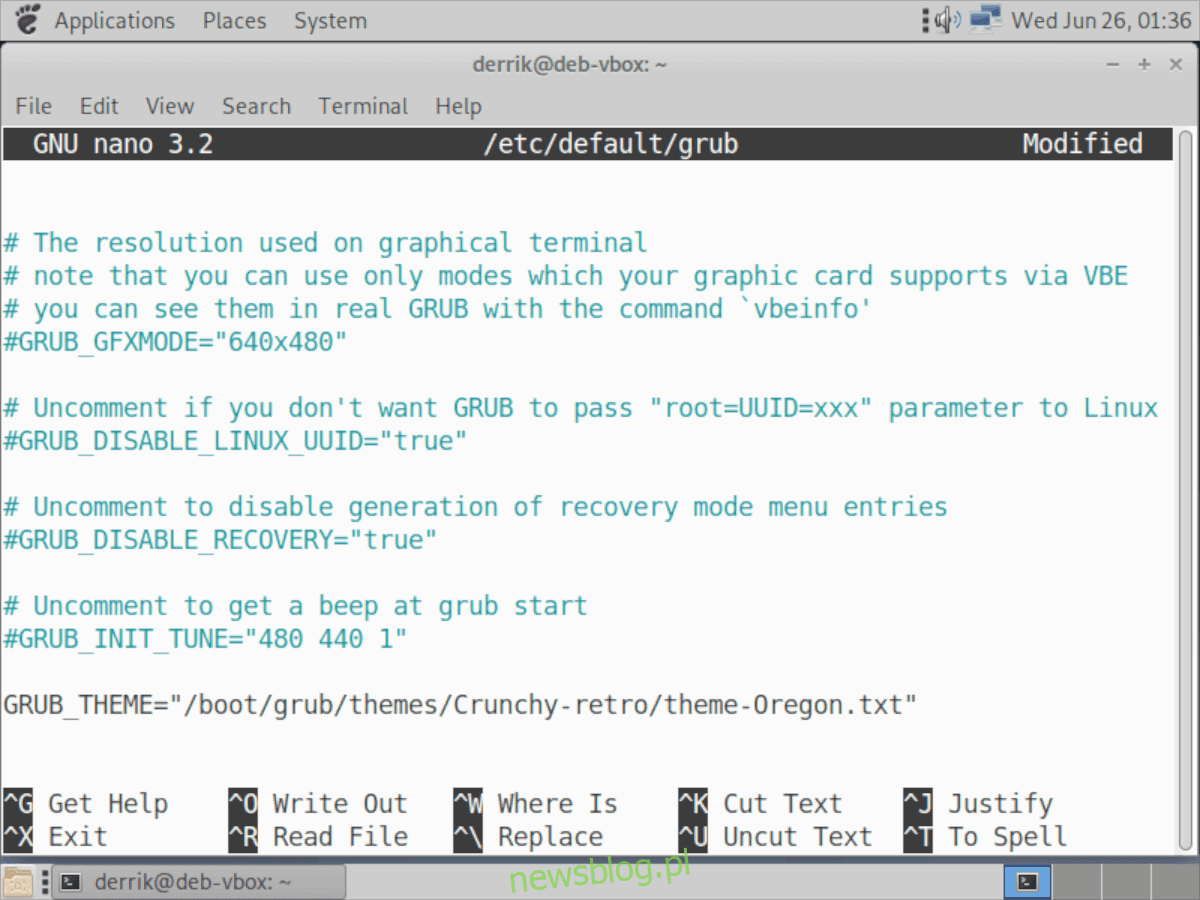
Nếu bạn đã theo dõi hướng dẫn chủ đề Ambiance Crunchy của chúng tôi, bạn có thể muốn biết rằng người tạo chủ đề này cũng có chủ đề bộ nạp khởi động Grub2. Nó có cùng phong cách thiết kế và là một sự bổ sung tuyệt vời nếu bạn đang cố gắng hoàn thiện giao diện Ambiance Crunchy của mình.
Cài đặt chủ đề Ambiance Crunchy Grub2 là một quá trình phức tạp và bạn cần sửa đổi cách khởi động PC Linux của mình. Vì vậy, trước khi chúng tôi tìm hiểu cách sửa đổi bất kỳ thứ gì, hãy sao lưu cài đặt Grub cũng như máy tính của bạn!
Tải xuống Ambiance Giòn
Chủ đề Ambiance Crunchy Grub2 có trên Gnome-look.org, vì vậy rất tiếc là bạn không thể gọi lệnh wget để tải xuống. Thay vào đó, hãy truy cập trang chủ đề tại đây và tìm tab “Tệp”.
Trong tab “Tệp”, bạn sẽ thấy hai liên kết tải xuống. Tìm cái có nhãn “Crunchy-GRUB2-themes.tar.gz” và nhấp vào biểu tượng tải xuống màu xanh ở bên phải.
Hãy để tệp tải xuống PC Linux của bạn. Nó chỉ có khoảng 427 MBvì vậy nó sẽ không mất nhiều thời gian. Khi gói chủ đề Ambiance Crunchy Grub2 đã tải xuống xong, hãy khởi chạy cửa sổ đầu cuối bằng Ctrl + Alt + T hoặc Ctrl + Shift + T trên bàn phím. Sau đó, sử dụng lệnh CD để điều hướng đến thư mục “Tải xuống”.
cd ~/Downloads
Giải nén gói lưu trữ Ambiance Crunchy TarGZ bằng lệnh tar.
tar xvf Crunchy-GRUB2-themes.tar.gz
Sau khi giải nén các tệp, tất cả các tệp sẽ được lưu trong thư mục “chủ đề” trong thư mục “Tải xuống”. Từ đây, điều hướng đến thư mục giải nén bằng lệnh cd.
cd themes/
cài đặt chủ đề
Việc cài đặt các chủ đề Ambiance Crunchy cho Grub được thực hiện tốt nhất thông qua dòng lệnh. Phương pháp cài đặt này là cách nên làm vì nhà phát triển chủ đề gợi ý rõ ràng điều này nên được thực hiện trong hướng dẫn.
Để bắt đầu cài đặt, hãy mở cửa sổ đầu cuối bằng Ctrl + Alt + T hoặc Ctrl + Shift + T. Sau đó, sử dụng lệnh CD để điều hướng đến thư mục chủ đề Grub.
cd /boot/grub/themes/
Bên trong thư mục, sử dụng lệnh sudo -s để nâng cao đặc quyền của thiết bị đầu cuối từ người dùng tiêu chuẩn lên root. Sau đó di chuyển nội dung của thư mục “theme” sang thư mục chủ đề grub.
sudo -s
Lưu ý: bạn cần sửa đổi các lệnh bên dưới để “tên người dùng” được thay thế bằng tên người dùng trên PC Linux của bạn.
mkdir -p /boot/grub/themes/
mv /home/username/Downloads/themes/* /boot/grub/themes/
Nếu lệnh trên không hoạt động, hãy thử cài đặt bằng lệnh bên dưới.
mkdir -p /boot/grub2/themes/
mv /home/username/Downloads/themes/* /boot/grub2/themes/
Chạy lệnh ls để xác minh rằng tất cả các tệp chủ đề Ambiance Crunchy đều nằm trong thư mục chủ đề Grub.
ls
Giả sử tất cả các tệp đều ở đúng vị trí, hãy chuyển sang phần tiếp theo của hướng dẫn.
Áp dụng chủ đề
Cũng giống như cài đặt các chủ đề Grub trên Linux, bạn sẽ phải tìm hiểu sâu về dòng lệnh. Để bắt đầu, hãy mở một cửa sổ đầu cuối và mở tệp cấu hình Grub mặc định trong trình soạn thảo văn bản Nano bằng lệnh bên dưới.
sudo nano -w /etc/default/grub
Bên trong trình soạn thảo văn bản Nano, điều hướng đến cuối tệp văn bản bằng mũi tên xuống. Khi bạn đến cuối tệp, hãy tìm dòng có nội dung “GRUB_THEME” và xóa mã sau dấu “=”. Ngoài ra, nếu không có dòng “GRUB_THEME”, hãy dán mã bên dưới vào Nano.
GRUB_THEME”
Với mã trong tệp cấu hình của bạn, hãy làm theo hướng dẫn bên dưới để bật một trong các chủ đề Ambiance Crunchy trong gói chủ đề của bạn.
Giòn-1024
Bạn muốn sử dụng chủ đề Crunchy-1024 trên PC Linux của mình? Thêm dòng sau vào tệp cấu hình Grub trong Nano.
GRUB_THEME = “/boot/grub/themes/Crunchy-1024/theme-potatoes.txt”
Fedora, OpenSUSE:
GRUB_THEME = “/boot/grub/themes/Crunchy-1024/theme-potatoes.txt”
Giòn-distro-ish
Bạn đã quyết định muốn xem chủ đề Crunchy-distro-ish cho Linux? Thêm đoạn mã sau vào tệp cấu hình Grub được mở trong Nano.
GRUB_THEME = “/boot/grub/themes/Crunchy-distro-ish/theme-mint.txt”
Fedora, OpenSUSE:
GRUB_THEME = “/boot/grub2/themes/crunchy-distro-ish/theme-mint.txt”
giòn-retro
Cảm thấy muốn thử Crunchy-retro từ gói chủ đề Ambiance Crunchy Grub2? Dán đoạn mã sau vào trình soạn thảo văn bản Nano.
GRUB_THEME = “/boot/grub/themes/Crunchy-retro/theme-Oregon.txt”
Fedora, OpenSUSE:
GRUB_THEME = “/boot/grub2/themes/Crunchy-retro/theme-Oregon.txt”
giòn-đơn giản
Cần một cái gì đó đơn giản để sử dụng trong Grub? Hãy thử chủ đề Crunchy-simple với Grub2 bằng cách dán mã bên dưới vào Nano.
GRUB_THEME = “/boot/grub/themes/Crunchy-simple/theme-bridge.txt”
Fedora, OpenSUSE:
GRUB_THEME = “/boot/grub2/themes/Crunchy-simple/theme-bridge.txt”
Ubuntu giòn
Bạn có phải là người dùng Ubuntu và muốn dùng thử chủ đề Crunchy-ubuntu Grub2 không? Kích hoạt nó bằng mã sau trong Nano.
GRUB_THEME = “/boot/grub/themes/crunchy-ubuntu/theme-orange.txt”
Fedora, OpenSUSE:
GRUB_THEME = “/boot/grub2/themes/crunchy-ubuntu/theme-orange.txt”
giòn-zen
Bạn có cảm thấy Zen không? Hãy thử chủ đề Crunchy-zen Grub2 trên PC Linux của bạn bằng cách dán mã sau vào Nano.
GRUB_THEME = “/boot/grub/themes/Crunchy-zen/theme-stones.txt”
Fedora, OpenSUSE:
GRUB_THEME = “/boot/grub2/themes/Crunchy-zen/theme-stones.txt”
Khi bạn chỉnh sửa xong, hãy lưu bằng Ctrl + O, thoát bằng Ctrl + X và cập nhật Grub bằng các lệnh bên dưới.
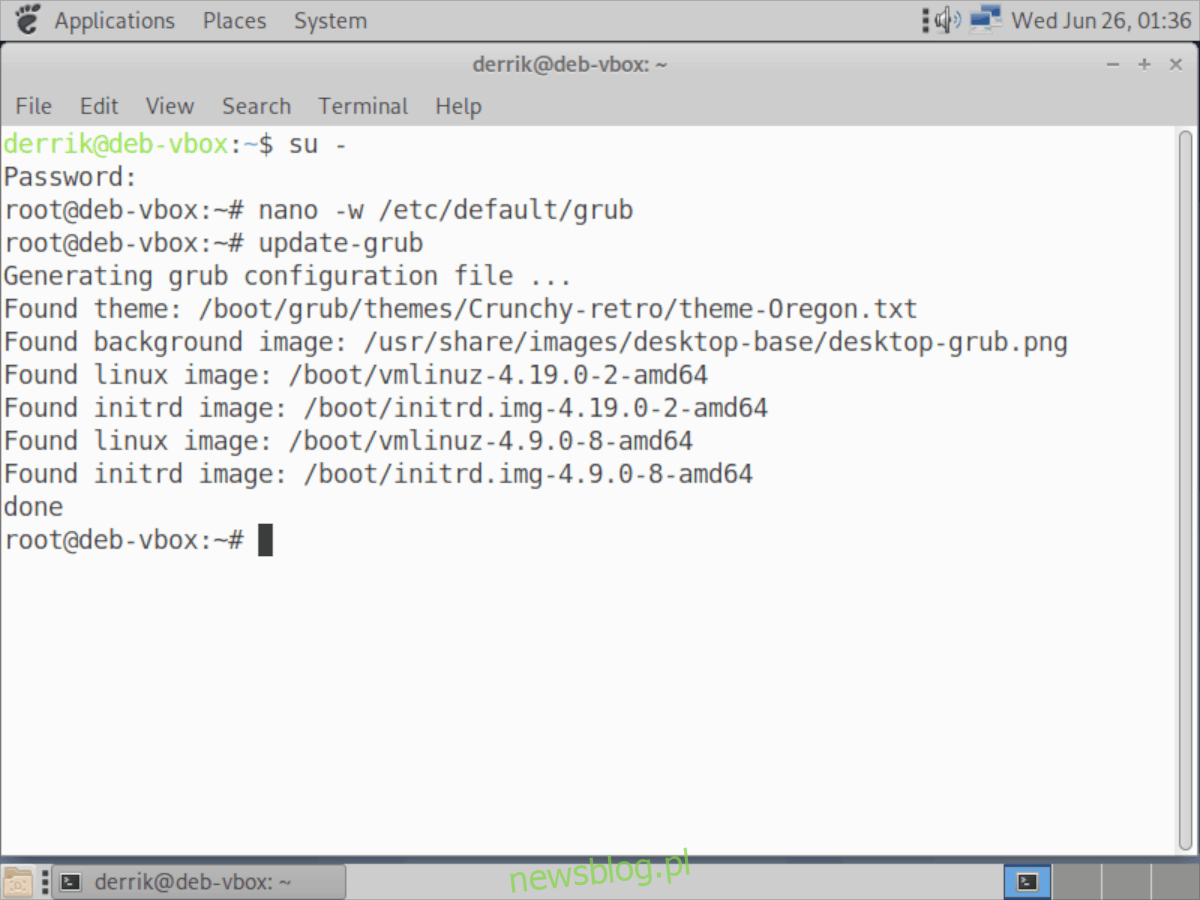
Ubuntu/Debian
sudo update-grub
Fedora / OpenSUSE
sudo grub2-mkconfig -o /boot/grub2/grub.cfg
Vòm Linux
sudo grub-mkconfig -o /boot/grub/grub.cfg/
Khởi động lại máy tính của bạn sau khi cập nhật Grub. Sau khi khởi động lại, bạn sẽ thấy chủ đề Ambiance Crunchy Grub2 được áp dụng!